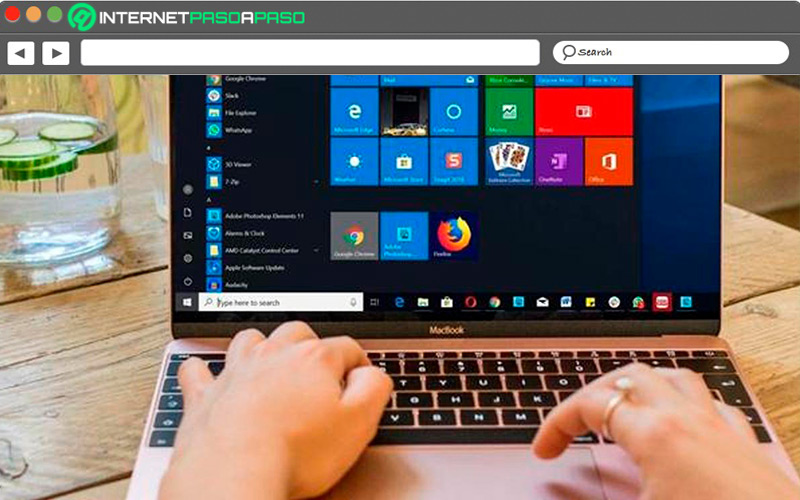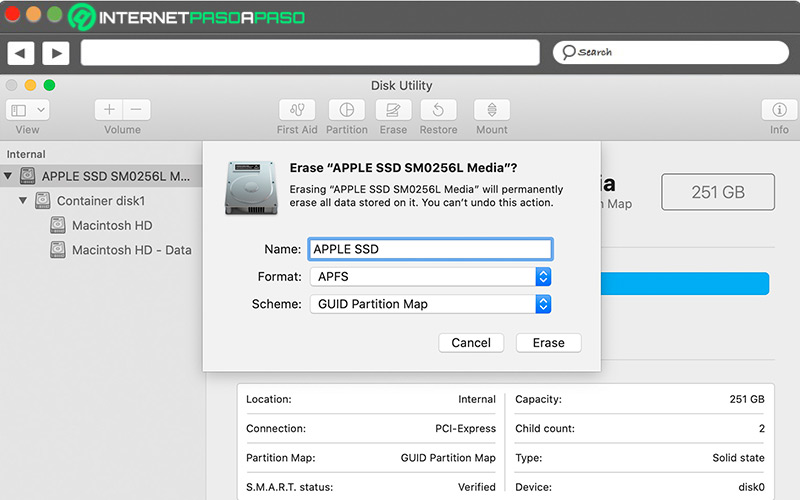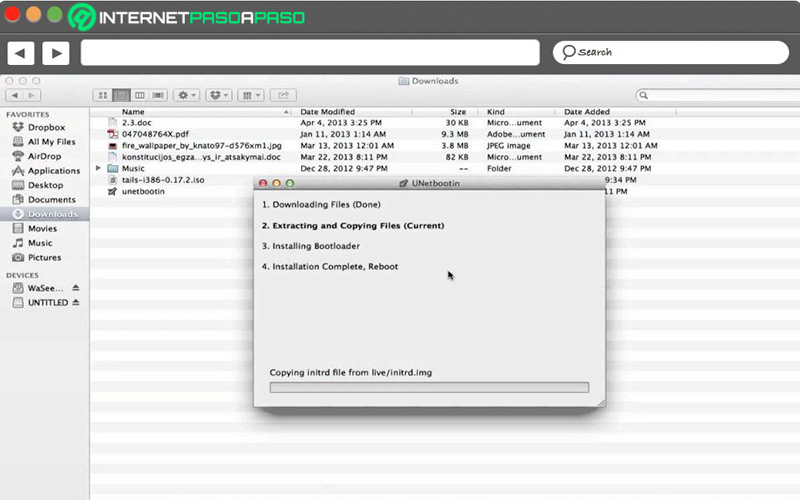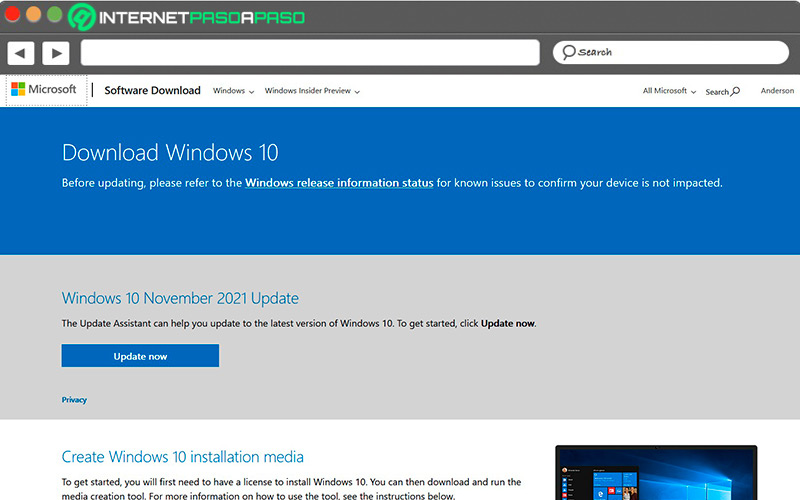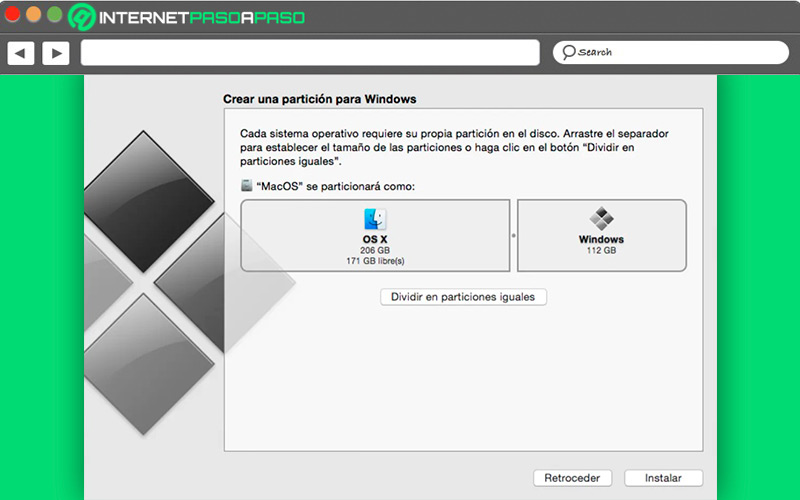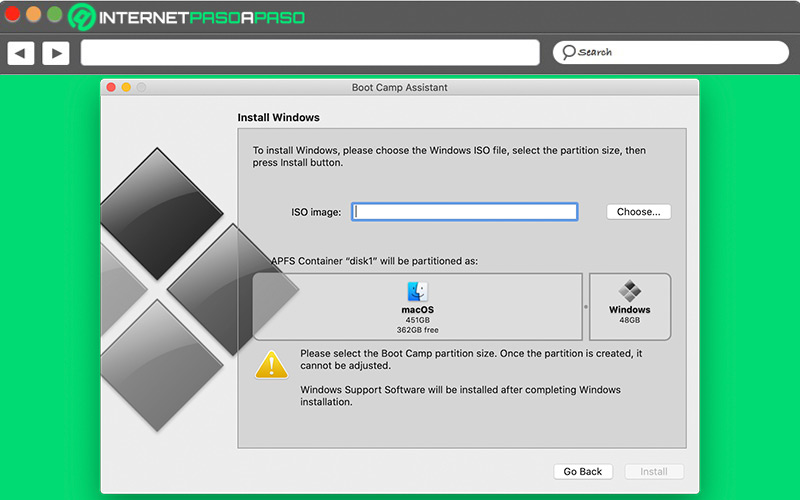El sistema operativo de Apple tiene sus ventajas, pero debido a las mejoras que Windows ha realizado en la versión 10 y ahora 11, son muchos los usuarios que se preguntan si es posible realizar una partición en el disco duro y compartir en un mismo ordenador ambos software.
Si quieres realizar esta instalación, debes saber que este proceso es posible, siempre y cuando el ordenador cumpla con unos requisitos de hardware y espacio suficiente en el disco, aparte de que la versión no debe ser tan antigua, aunque las máquinas presentadas a partir del 2012 no deberían tener inconvenientes.
En el tutorial que estás comenzando a leer, verás la explicación detallada de cómo instalar desde cero Windows 10, los beneficios de tenerlo en un equipo Apple, los pasos que tienes que dar y la forma de hacerlo es con el programa Boot Camp.
Beneficios de usar Windows en MacOS
Una de las razones por las que muchos usuarios buscan la forma de instalar Windows en su iMac, es porque están acostumbrados a la interfaz y funcionamiento del sistema operativo, así que aunque utilizan uno para funciones de trabajo, por comodidad prefieren tener ambos.
Algunos de los beneficios que tiene el software de Microsoft son estos:
- Te ayuda a mejorar la productividad y la eficiencia a la hora de realizar cualquier tarea.
- Puedes ejecutar tus programas preferidos sin ningún inconveniente, aunque estés utilizando la iMac.
- Aprovechas las características y velocidad del ordenador de Apple, lo que permite que el sistema funcione rápido.
- La mayoría de los juegos están pensados para Windows, así que funcionarán sin ningún problema.
- Tienes la ventaja de configurar el equipo con Windows a tu gusto, y según tus necesidades puntuales.
- Y finalmente, tendrás en tu ordenador un sistema operativo que frecuentemente trae novedades a sus seguidores.
Aprende cómo instalar Windows 10 en tu iMac desde cero
Antes de comenzar la instalación, es importante que conozcas las características que debe tener el ordenador. Un procesador mínimo de 1 GHz, memoria RAM de 1GB, 16 GB de disco duro en caso de ser arquitectura de 32 bits, o 32 GB si es de 64 bits, además de la tarjeta gráfica y el monitor.
Una vez que asegures que esto está bien, sigues con la siguiente ruta:
- Al encender tu iMac, abre “Launchpad”.
- Seguidamente, marca la opción “Otro” y “Disk Utility”.
- Al abrir la pestaña, selecciona tu unidad de disco y busca “Partition” para realizar el diseño.
- Para crear la partición, haz clic en el símbolo “+”.
- Colócale un nombre, asígnale tamaño y el formato que tendrá.
- Ahora, selecciona “Apply” y comenzarás a crear la partición en la que se instalará Windows. Al estar listo, cierra “Utilidad de discos”.
- Llega el momento de preparar el dispositivo que utilizarás para instalar el Windows en tu iMac.
Para configurar la unidad booteable, te puedes valer de UNetbootin, el cual es gratis y lo encuentras a continuación:
Descargar UNetbootin para Windows
Descargar UNetbootin para MacOS
- Una vez que lo descargues, procedes a instalarlo y a colocar el dispositivo USB que debe tener un mínimo de 8 GB de espacio libre.
- Ahora, descarga Media Creation Tool .
- Después ejecuta el instalador, acepta los términos y elige la opción “Crear medios de instalación”.
- Marca la opción de “Windows 10” y eliges utilizar la unidad USB.
- De esta forma ya tendrás lista la unidad para continuar con la instalación en tu iMac.
- Al tener todo listo, mantén presionada la tecla “Alt” al momento de reiniciar el equipo y selecciona la opción “Windows”.
- Toca guiarte por las instrucciones que te aparecen en pantalla, primero seleccionando la partición que creaste recientemente.
- Ahora, selecciona “Format” para formatear la partición y después haz clic en “Install”.
- Durante el proceso, el equipo se reiniciará un par de veces.
- Una vez que esto pase, sigue el procedimiento rutinario para la instalación de Windows 10.
- Para finalizar, asegúrate que el sistema operativo esté funcionando sin ningún inconveniente.
- Puedes configurar Windows como predeterminado o dejarlo para seleccionar al momento que arranque el sistema.
- Desde allí, puedes comenzar a instalar cada una de las aplicaciones que necesites tener en tu ordenador.
Descubre cómo tener Windows y MacOS en un iMac
Los dos sistemas operativos son compatibles y los puedes tener para utilizarlos en el mismo ordenador.
Esta vez verás la forma de realizar la instalación, pero valiéndote de Boot Camp, que es el asistente oficial que proporciona Apple:
Con Boot Camp
Este asistente está incluido directamente en el sistema operativo MacOS. Antes de comenzar con la instalación es conveniente que compruebes el arranque seguro, ya que garantiza que el procedimiento se realizará sin inconvenientes.
Después haz lo que se describe ahora:
- Busca en la carpeta de “Aplicaciones” el “Asistente Boot Camp”.
- Ahora conecta un dispositivo USB y el asistente creará una unidad de arranque para la instalación de Windows.
- En este momento, te pedirá que establezcas un tamaño para la unidad. Piénsalo bien ya que no podrás cambiarlo más adelante.
- Ahora el equipo se reiniciará y te mostrará el instalador de Windows, que ya debes tener descargado con anterioridad.
- Cuando te pregunte dónde deseas realizar la instalación, selecciona la partición realizada anteriormente y marca la opción “Formatear”.
- En la mayoría de los casos, el sistema realiza el formateo de manera automática.
- Después, toca desconectar todos los dispositivos que no sean requeridos para la instalación, marca “Siguiente” y sigue detalladamente las instrucciones que aparecen en pantalla.
- Al finalizar la instalación, el ordenador iMac arrancará con Windows y aparecerá en pantalla “Instalador de Boot Camp”.
- Es el momento para instalar cada uno de los controladores necesarios para que funcione Windows sin problemas.
- Como tendrás instalados los dos sistemas operativos en conjunto en el mismo ordenador, podrás cambiar entre uno y otro manteniendo pulsada la tecla “Alt” al momento del arranque, allí saldrá cuál de las dos opciones quieres ejecutar.
- Es importante, como punto final, que tengas actualizada tu iMac a la última versión y que la unidad extraíble sea de suficiente tamaño. Si tomas en cuenta las recomendaciones de esta guía, seguramente podrás comenzar a disfrutar de las ventajas de Windows 10.